Cómo corregir un error de mantenimiento programado brevemente no disponible en WordPress
Publicado: 2020-10-26¿Ves el mensaje "WordPress no disponible brevemente para mantenimiento programado". Vuelva a consultar en un minuto “? Este error normalmente ocurre al actualizar los archivos, complementos o temas principales de WordPress.
Prácticamente, la actualización que lo mantiene en modo de mantenimiento no terminaría en su sitio de WordPress.
En esta publicación, le enseñaremos cómo corregir “ WordPress brevemente no disponible para mantenimiento programado. vuelva a comprobar en un minuto ” errores. También te enseñaremos por qué y cómo prevenir este error en el futuro.
¿Por qué “WordPress no está disponible brevemente para el mantenimiento programado? Vuelva a comprobar en un minuto” ¿Ocurrió un error?
Técnicamente, la página de mantenimiento no es un fracaso. Parece que hay una página de notificación.
Descargue los archivos de actualización apropiados a su servidor durante el proceso de actualización, desinstálelos y luego instale la actualización.
WordPress también coloca el sitio web en mantenimiento e indica “WordPress no disponible brevemente para mantenimiento programado. Vuelva a consultar en un minuto”.
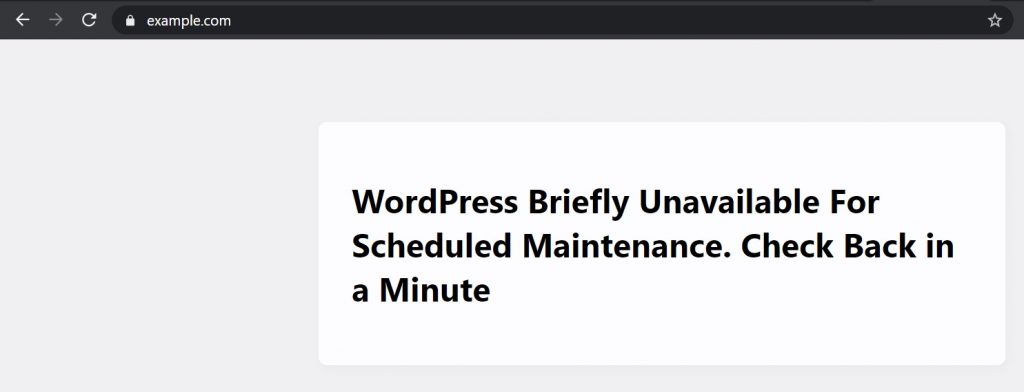
WordPress produce un archivo . archivo de mantenimiento en la carpeta raíz de su sitio web para generar un aviso de modo de mantenimiento.
Si todo funciona normalmente, es posible que este mensaje aparezca solo por unos segundos. Una vez completada la actualización, WordPress elimina automáticamente el archivo de mantenimiento en el modo de mantenimiento.
Sin embargo, a menudo debido a una respuesta lenta del servidor de WordPress o un error de poca memoria, el script de actualización pausará la operación. En este escenario, WordPress no podría desactivar el sitio web del modo de mantenimiento.
En otras palabras, el sitio continúa mostrando el aviso de mantenimiento y debe parchearlo manualmente.
¿Cómo arreglar WordPress brevemente no disponible por error de mantenimiento programado?
Todo lo que necesita hacer es borrar el archivo .maintenance de la carpeta raíz de este sitio mediante FTP para sacar su sitio web del modo de mantenimiento.
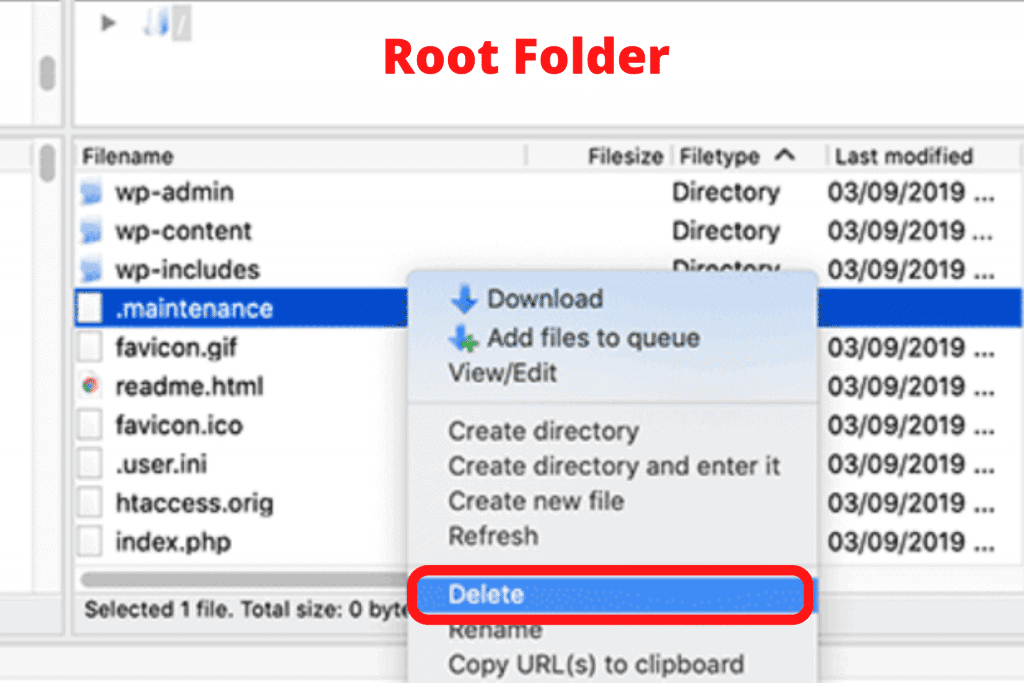
Si su directorio raíz de WordPress no puede ubicar el archivo.maintenance, asegúrese de que su cliente FTP haya revisado los archivos en formato oculto.
Puede usar Filezilla para permitir que aparezcan archivos ocultos presionando Servidor >> Forzar la visualización de archivos ocultos en la barra de menú.
Después de eliminar el archivo .maintenance, el modo de mantenimiento abandonará su sitio y se podrá corregir el error.

Incluso puede desinstalar los archivos del panel de alojamiento de WordPress cuando no sabe cómo trabajar con FTP, yendo al administrador de archivos y eliminando el archivo reparado dentro del administrador de archivos.
¿Cómo prevenir el futuro modo de mantenimiento de WordPress?
Ya sabemos que "WordPress no está disponible brevemente para el mantenimiento programado" en su servidor de alojamiento web se debe a un error de respuesta lenta del servidor.
La mejor manera de evitar este error es actualizar a un horario de alojamiento. Le recomendamos que vaya a una de estas empresas de alojamiento administrado de WordPress que ofrecen un rendimiento de alojamiento superior.
Si no es una opción para actualizar a un plan de alojamiento superior, le recomendamos que actualice el complemento y el tema uno por uno.
A menudo, los usuarios prefieren presionar fácilmente el ícono de actualización debajo de cualquier complemento. WordPress luego cambiará el comando de actualización, pero incluso un retraso de un milisegundo puede causar un conflicto que atasque su sitio web en modo de mantenimiento.
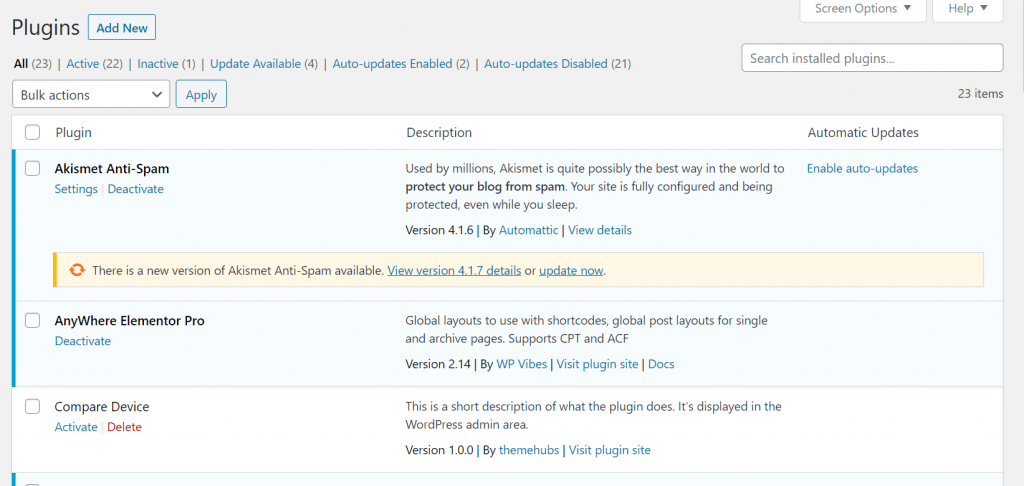
Actualizar pacientemente un complemento a la vez, en lugar de hacer clic fácilmente en la página de actualización.
¿Cómo configurar la notificación del modo de mantenimiento?
Una forma más fácil de dejar de ver el mensaje de mantenimiento automático es agregar manualmente un modo de mantenimiento en su sitio web de WordPress antes de agregar cualquier cambio.
La forma más fácil de lograr esto es a través de la descarga y activación del complemento SeedProd. Es el complemento de mantenimiento de WordPress más común.
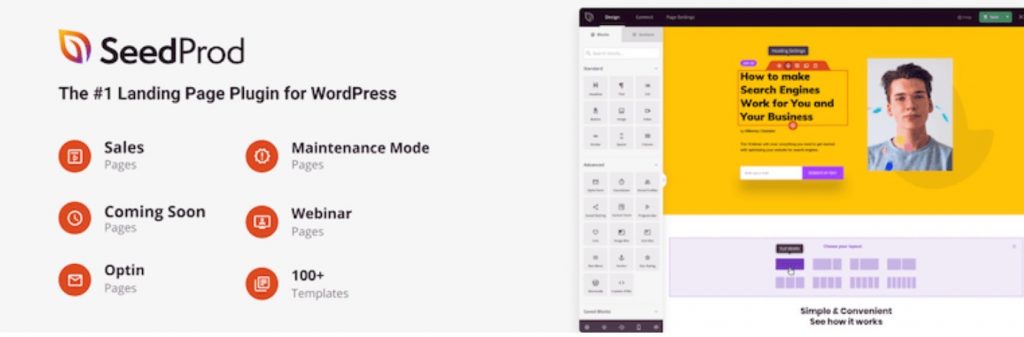
Estos son los pasos más fáciles que debe seguir:
- Complete el proceso de descarga y activación
- Vaya a Configuración >> Próximamente Pro
- En la página de mantenimiento, marque la casilla con la opción 'Habilitar modo de mantenimiento'
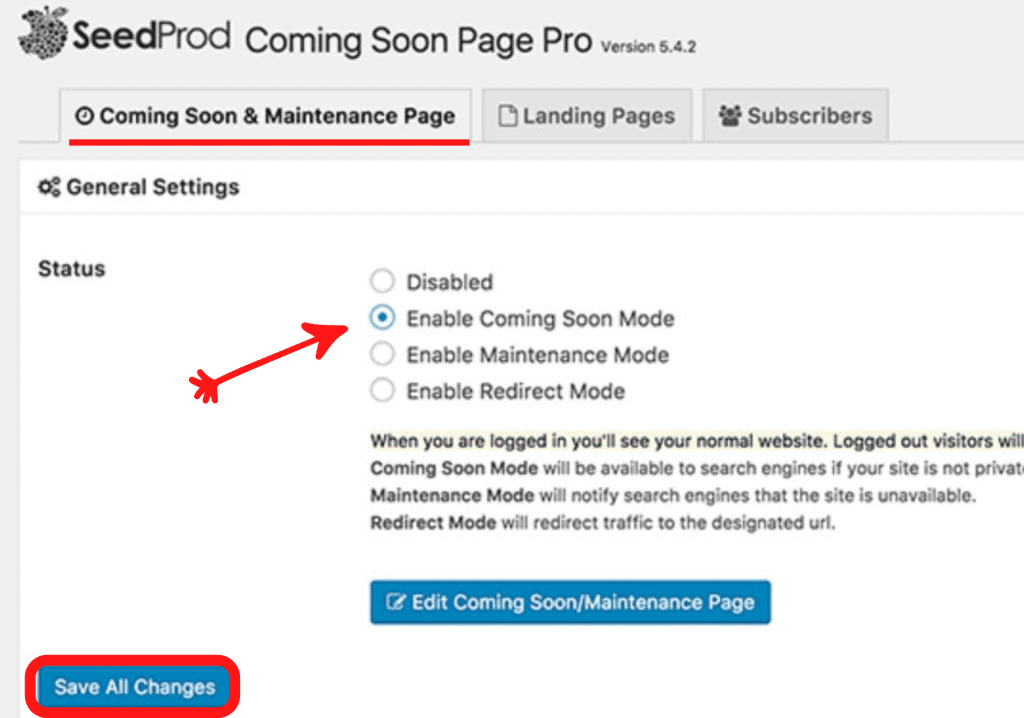
Luego debe presionar el botón 'Editar Próximamente/Página de mantenimiento'. Esto desbloquea el personalizador para el tema SeedProd. Puede elegir un tema y adaptarlo para crear una hermosa página de modo de mantenimiento del sitio web.
Ahora puede crear una página de mantenimiento en WordPress sin usar un complemento, si su sitio no se va a mantener a mano cada vez que actualice.
Simplemente cree un archivo en su escritorio, llamado maintenance.php y péguelo en:
<?php $protocol = $_SERVER["SERVER_PROTOCOL"]; if ( 'HTTP/1.1' != $protocol && 'HTTP/1.0' != $protocol ) $protocol = 'HTTP/1.0'; header( "$protocol 503 Service Unavailable", true, 503 ); header( 'Content-Type: text/html; charset=utf-8' ); ?> <html xmlns="http://www.w3.org/1999/xhtml"> <body> <h1>We are updating the site, please check back in 30 minutes.</h1> </body> </html> <?php die(); ?>Deberá cargar este archivo en el directorio wp-content de su sitio de WordPress.
Ahora WordPress mostrará esta página durante el modo de mantenimiento cada vez que actualice su sitio web. Siempre puedes usar CSS para diseñar esta página.
Resumir
Felicitaciones, finalmente ha aprendido Cómo arreglar WordPress brevemente no disponible para mantenimiento programado. Vuelva a consultar en un minuto. Además, algunos de los visitantes también nos preguntaron sobre cómo agregar la paginación de WordPress. Consulte el artículo dedicado a esto.
Aceptamos cualquier tipo de sugerencia de los visitantes porque siempre nos motiva a mejorar. Siéntete libre de comentar abajo.
